Aktuelle Bedrohungen nehmen sowohl intern als auch extern täglich zu, wobei Ransomware eine der häufigsten und gefährlichsten ist, da sie Benutzerdaten wie private Informationen stehlen oder Betriebssystemprozesse und -dienste beeinträchtigen kann. Ransomware ist eine Art von Malware, die entwickelt wurde, um Dateien auf jedem anfälligen Gerät zu verschlüsseln. Einige der erzielten Ergebnisse sind, dass die infizierten Dateien blockiert werden können oder viele Prozesse davon abhängig sind. Microsoft hat einen Ransomware-Schutzmechanismus in Windows 11 integriert und bei TechnoWikis erklären wir, wie man diesen Schutz aktiviert.
- Vermeiden Sie es, unbekannte Dateien herunterzuladen und sie lokal auszuführen
- Haben Sie verschlüsselte Offline-Sicherungskopien unserer Daten und überprüfen Sie regelmäßig deren Integrität
- Halten Sie Backup-Hardware bereit, damit Sie die Systeme neu erstellen können, wenn Sie das Hauptsystem nicht neu erstellen möchten
- Anwendbarer Quellcode oder ausführbare Dateien müssen verfügbar und rekursiv sein
- Erstellen, haben und nutzen Sie einen grundlegenden Reaktionsplan für alles, was mit Cyber-Vorfällen zu tun hat, bei denen unsere Informationen gefährdet sind
- Erstellen Sie einen Reaktionsplan für Cyber-Vorfälle, um sicherzustellen, was im Falle des Vorhandenseins von Ransomware zu tun ist
ABONNIEREN SIE AUF YOUTUBE
So aktivieren Sie den Ransomware-Schutz in Windows 11
In der Suchmaschine geben wir „Sicherheit“ ein. Wählen Sie „Windows-Sicherheit“, wir sehen Folgendes:
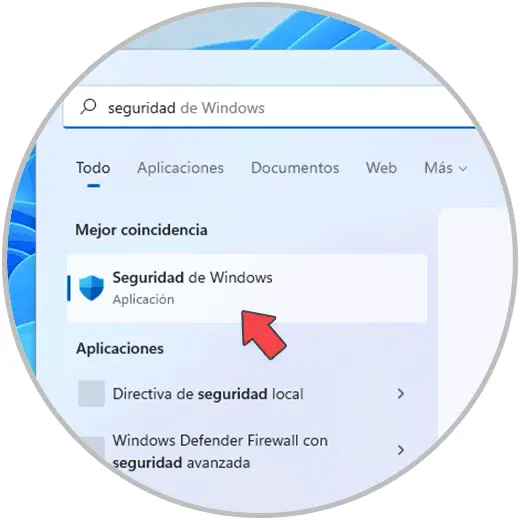
Wir gehen zu „Viren- und Bedrohungsschutz“ und sehen Folgendes:
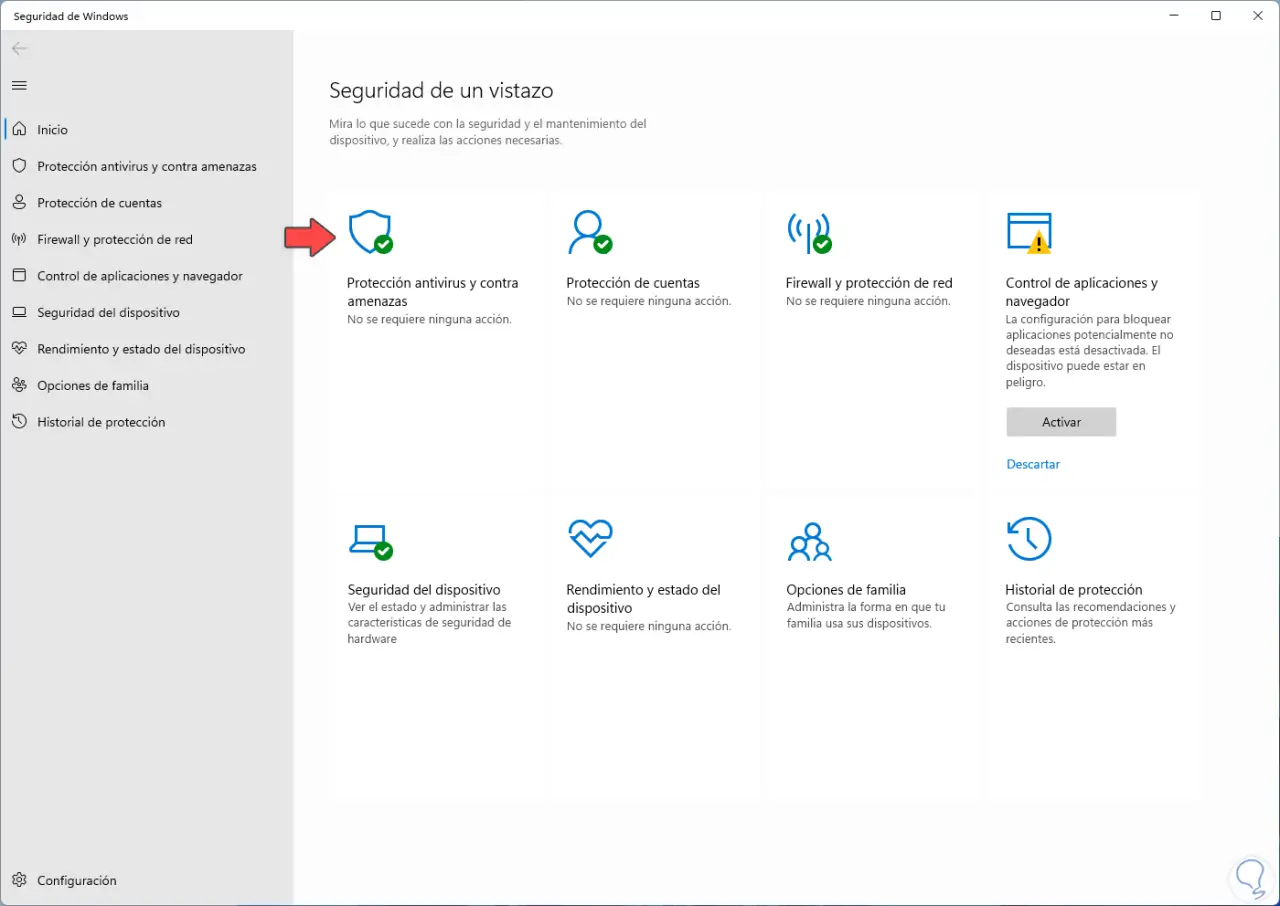
Ganz unten klicken wir auf „Schutz vor Ransomware verwalten“, sodass folgendes Fenster angezeigt wird:
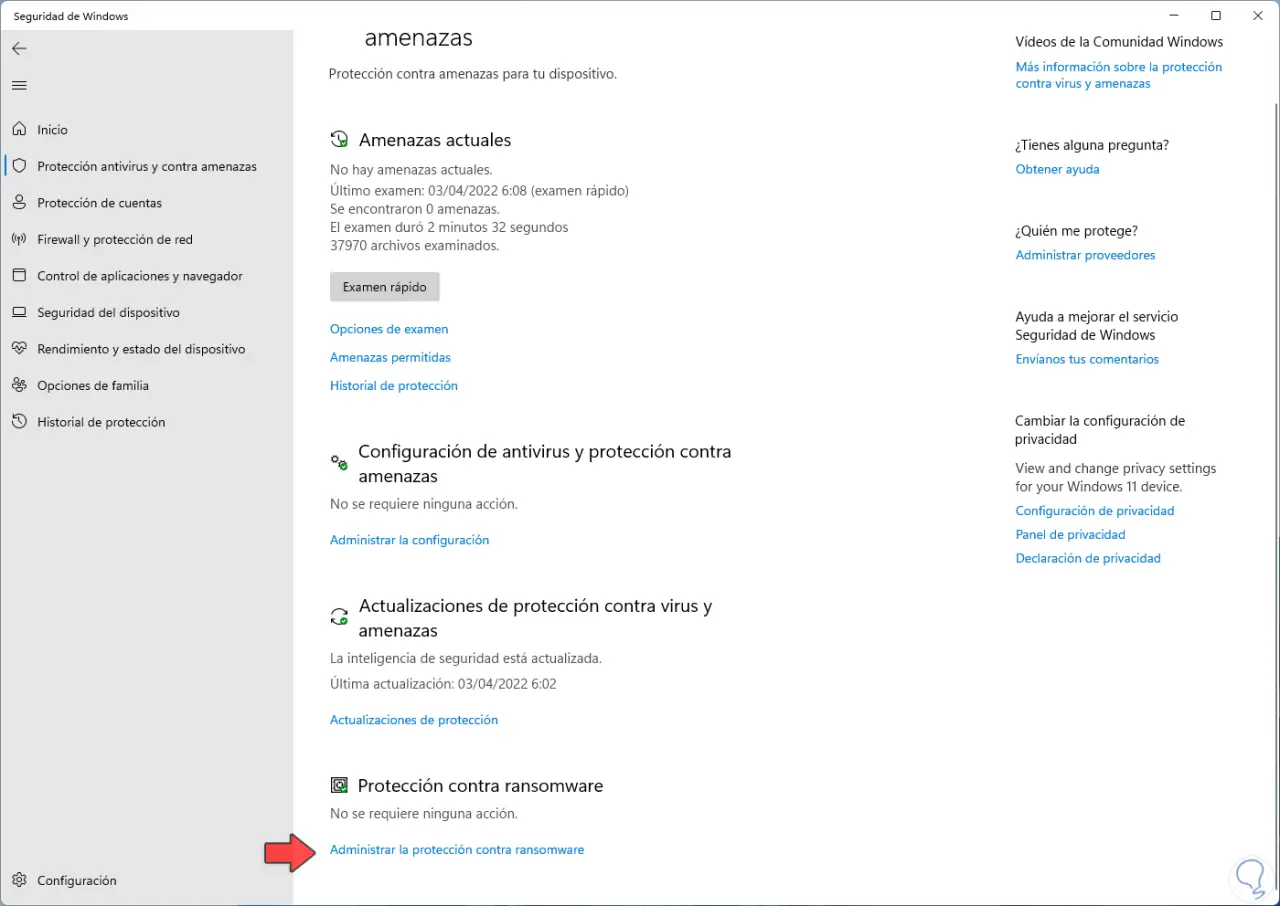
Der kontrollierte Ordnerzugriff in Windows 11 Security ist eine Funktion, die Apps überwacht und analysiert, die über die erforderlichen Berechtigungen verfügen, um Änderungen an Dateien in geschützten Ordnern vorzunehmen, und dafür verantwortlich ist, eine Zugriffssperre zu erstellen oder die in den Ordnern gehosteten Dateien für nicht autorisierte Anwendungen oder nicht gut zu ändern als unsicher eingestuft.
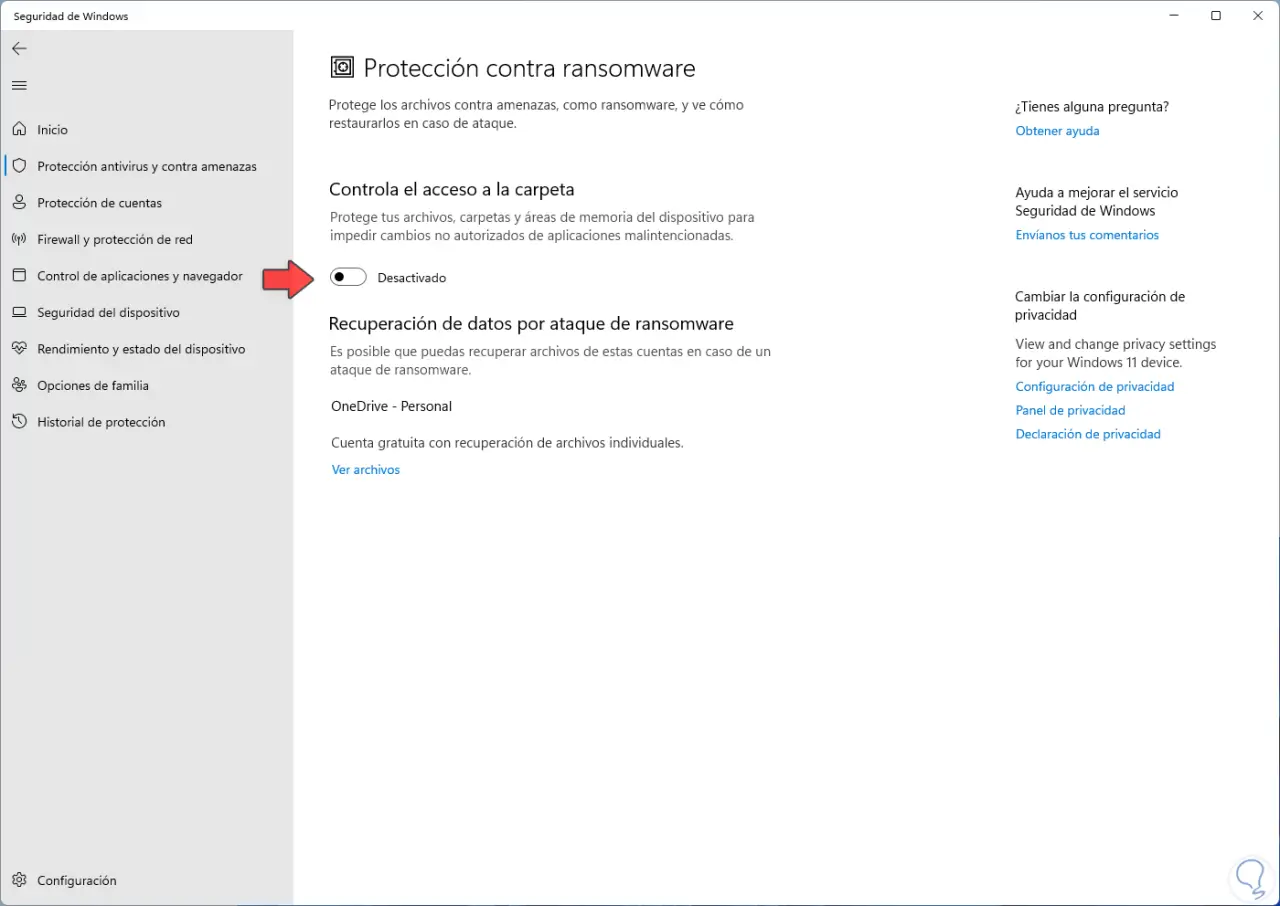
Wir aktivieren den Schalter „Zugriff auf den Ordner steuern“ und müssen die Änderungen übernehmen:
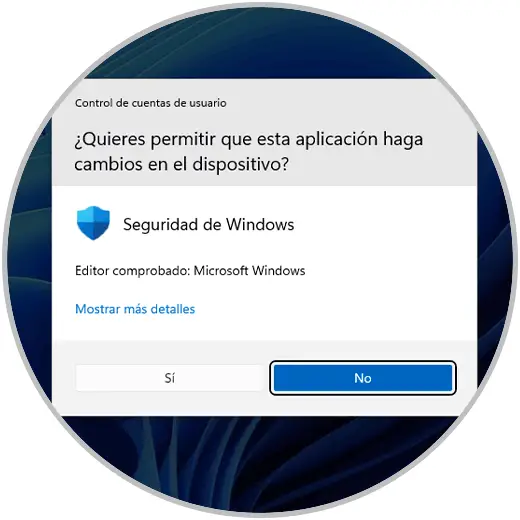
Jetzt sehen wir den aktiven Schalter:
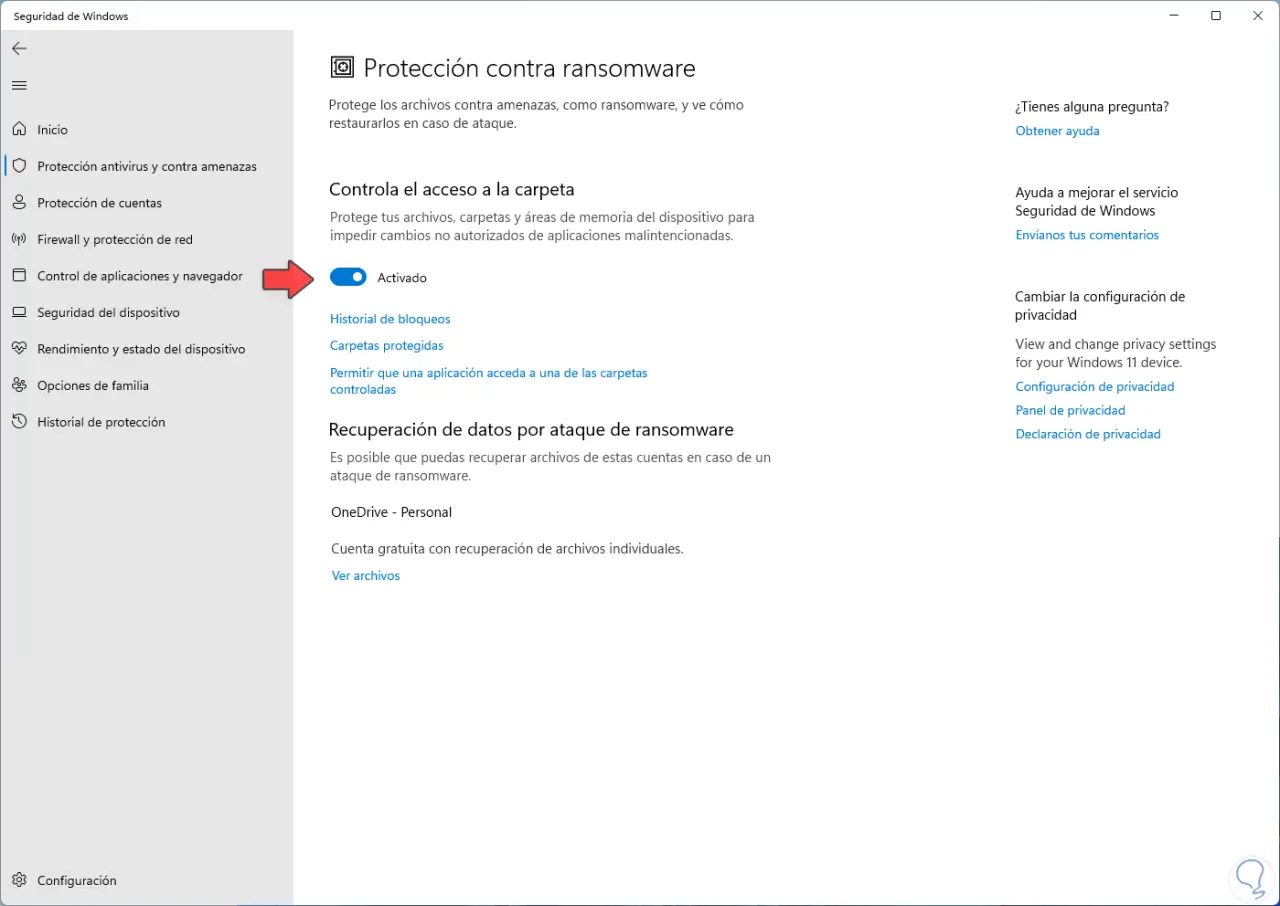
In vielen Fällen kann Windows 11 einige Anwendungen als bösartig oder unsicher erkennen, wenn dies nicht der Fall ist. In diesem Fall können wir sie zu den Berechtigungen dieser Funktion hinzufügen. Klicken Sie auf „Einer Anwendung den Zugriff auf einen der kontrollierten Ordner erlauben“ und wir werden sehen was als nächstes:
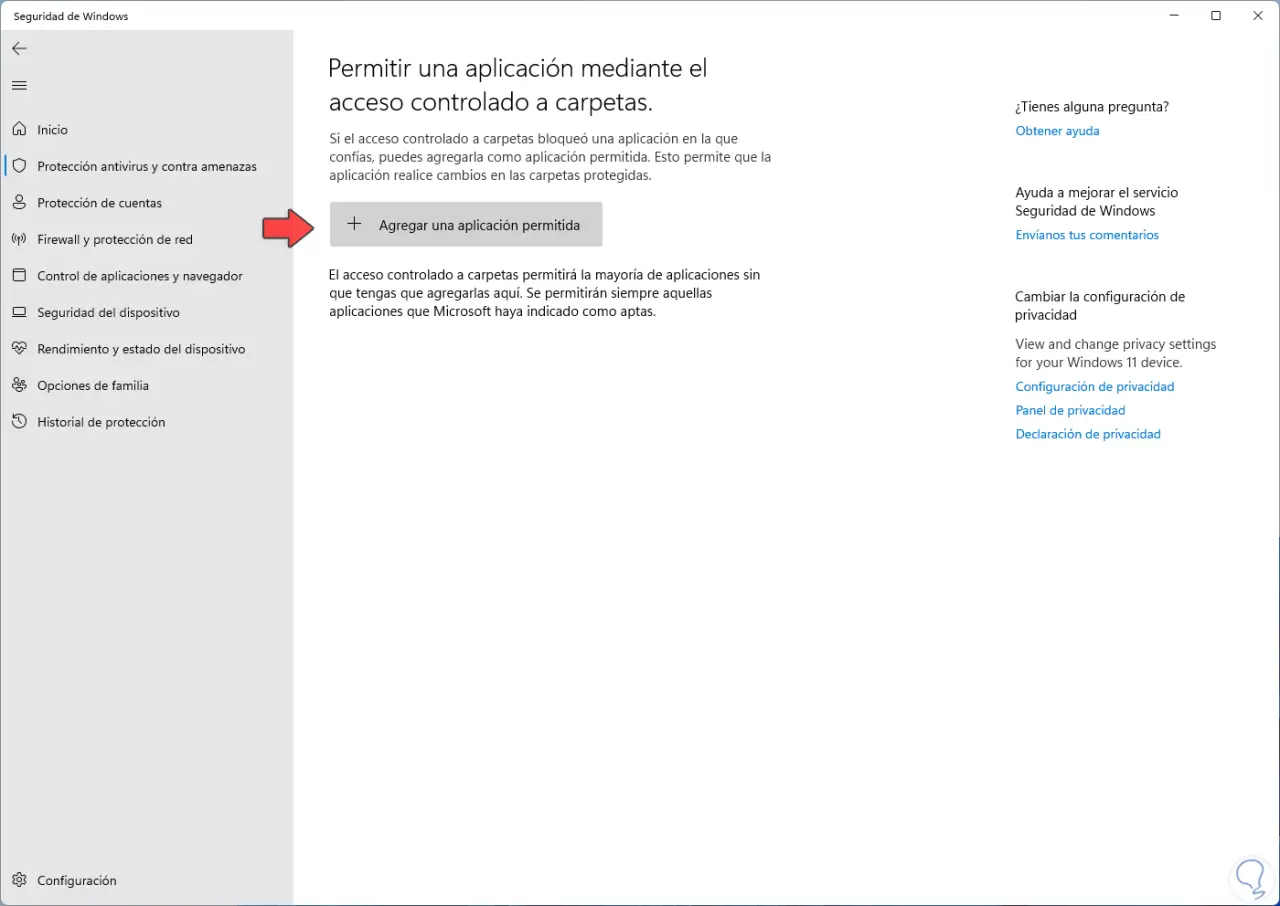
Wir klicken auf “Zugelassene Anwendung hinzufügen” und dann auf “Alle Anwendungen durchsuchen”:
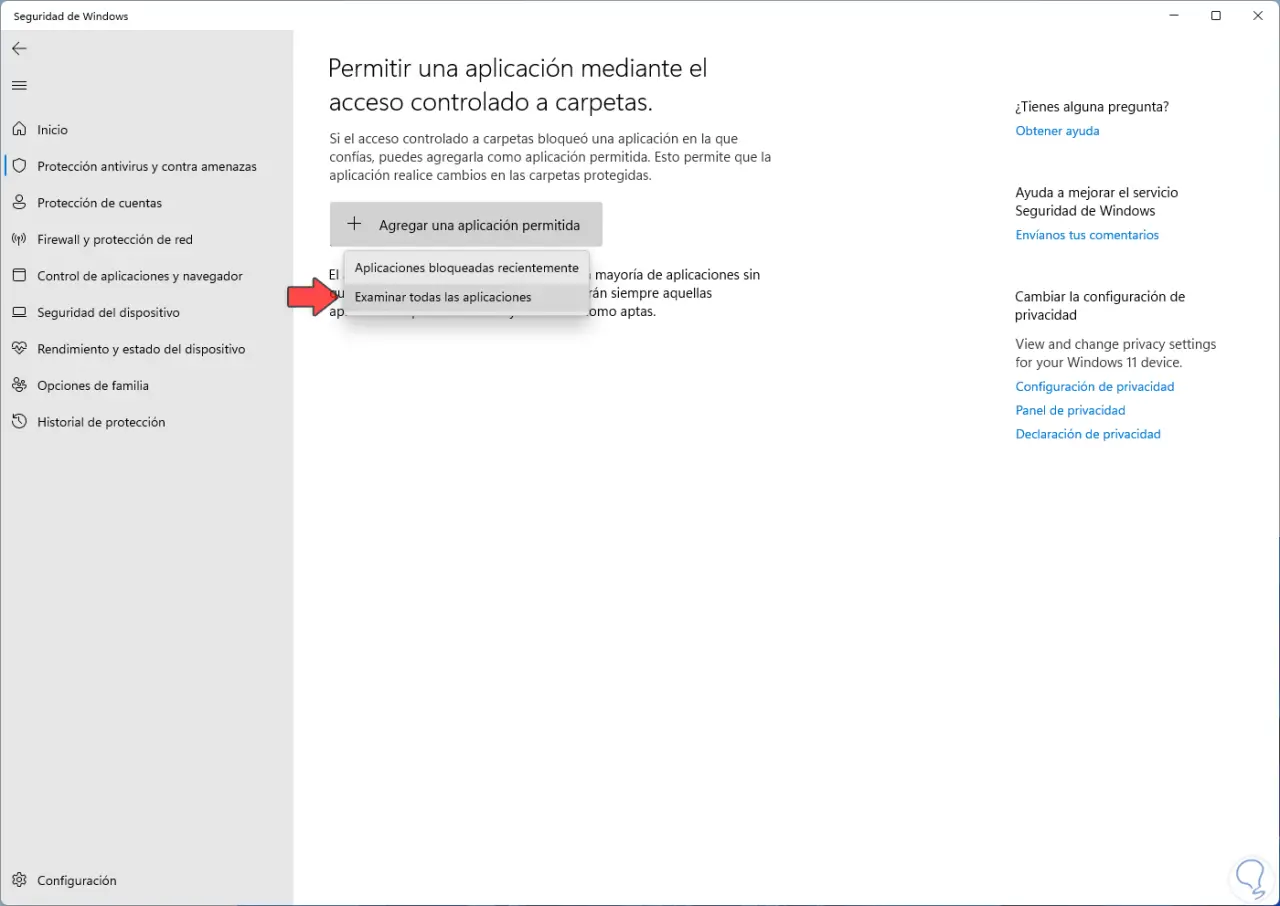
Anwendung auswählen:
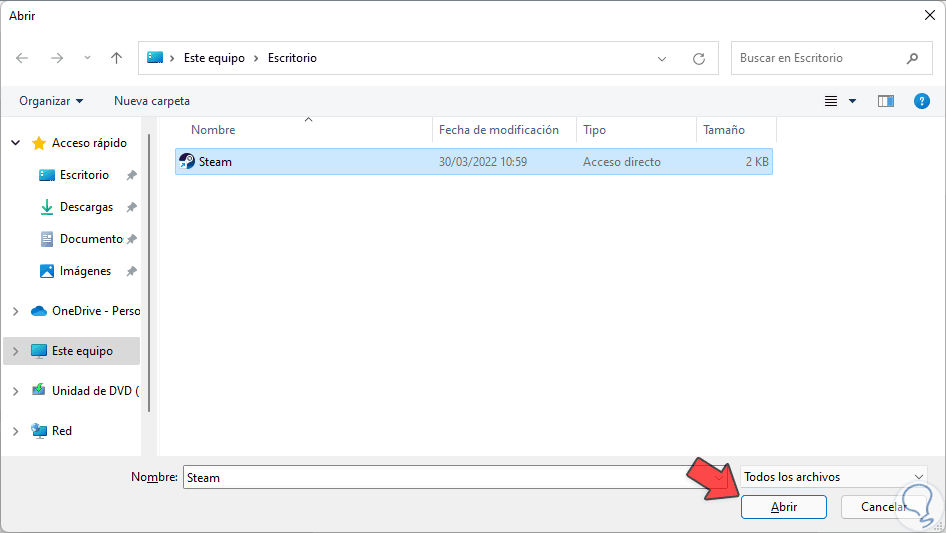
Wir übernehmen die Änderungen. Damit kann diese Anwendung unter Windows 11 fehlerfrei verwendet werden.
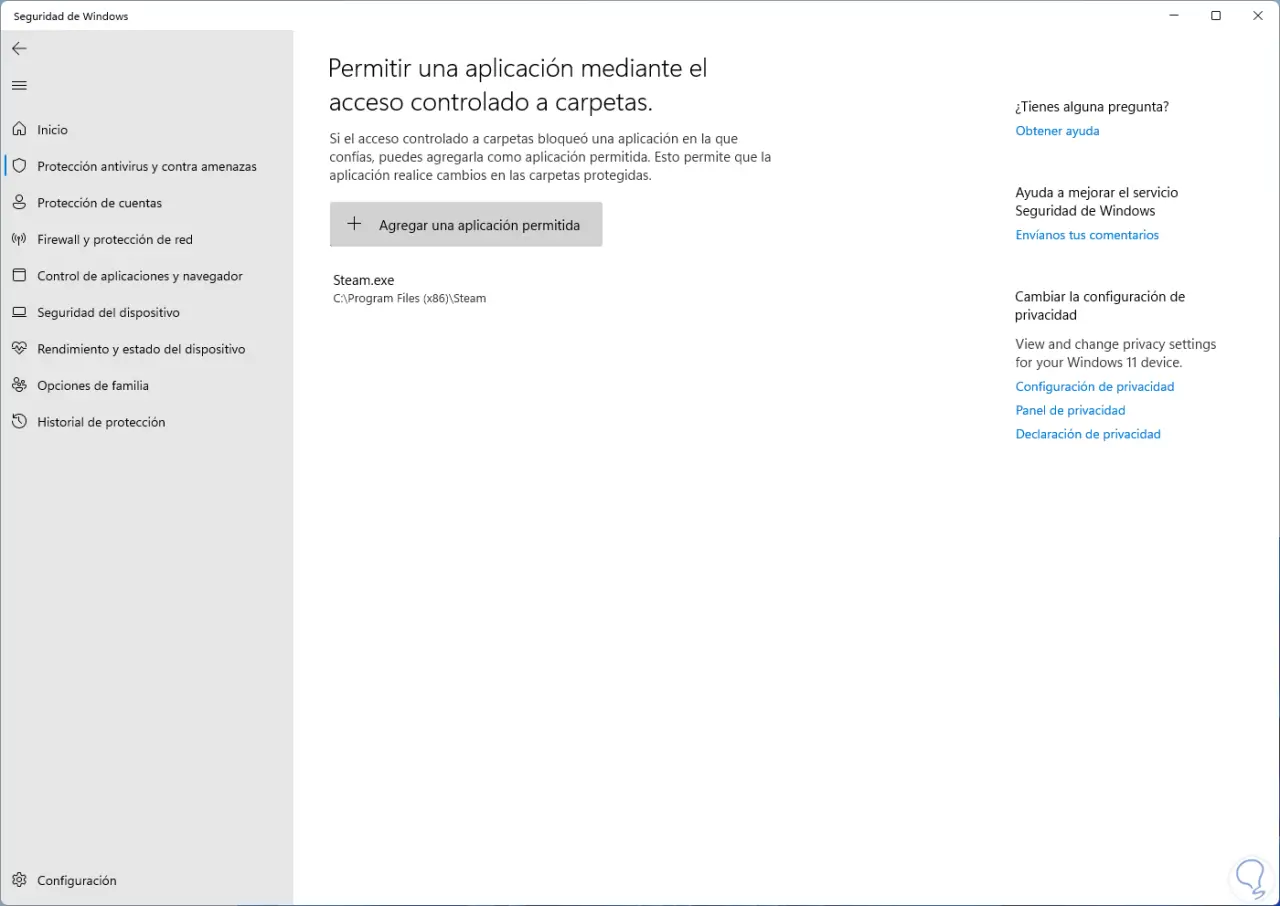
So haben wir den Ransomware-Schutz in Windows 11 aktiviert.